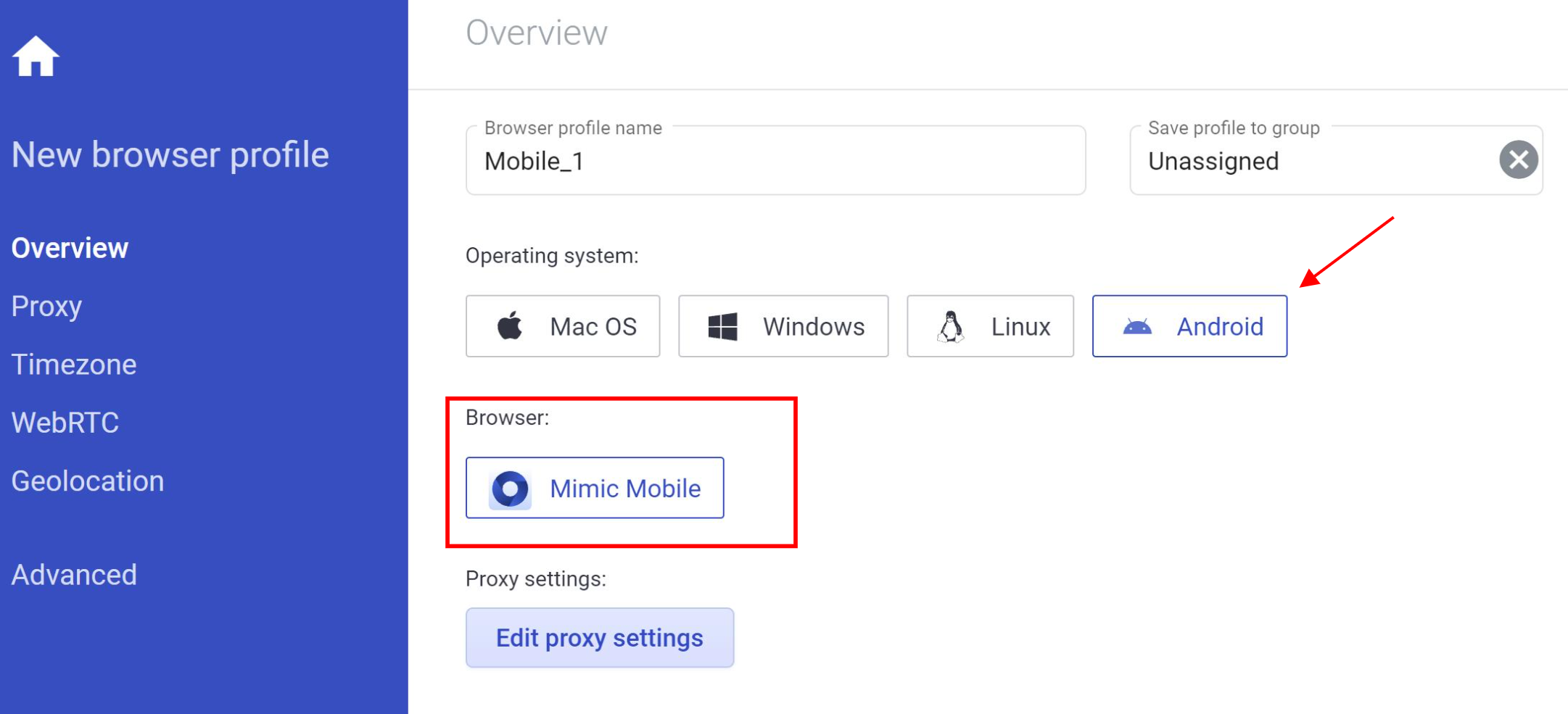Cách sử dụng hồ sơ Android trong Multilogin 6
Ai có thể sử dụng tính năng này?
- 👨💻 Chủ tài khoản và tất cả thành viên trong nhóm
- 💰 Có sẵn trên tất cả các gói
Hồ sơ di động trong Multilogin hoạt động như trình duyệt di động thực sự, cho phép bạn xoay màn hình, phóng to/thu nhỏ và tương tác bằng cử chỉ chạm. Điều này giúp xây dựng lòng tin với các trang web bằng cách mô phỏng hành vi di động đích thực.
Giải thích về cấu hình Android
Hồ sơ di động là gì?
Hồ sơ di động trong Multilogin X là hồ sơ trình duyệt mô phỏng trải nghiệm duyệt web của thiết bị Android . Thay vì xuất hiện dưới dạng người dùng máy tính để bàn, bạn sẽ được xem là người đang duyệt web từ điện thoại thông minh – hoàn hảo cho các tình huống cần có sự hiện diện giống như trên thiết bị di động.
Tại sao nên sử dụng hồ sơ di động?
Chúng hoàn hảo để thử nghiệm, quản lý tài khoản hoặc tự động hóa các tác vụ yêu cầu dấu vân tay của thiết bị di động. Hồ sơ di động giúp bạn hòa nhập như người dùng di động và tương tác với các trang web được thiết kế cho điện thoại thông minh.
Tôi có thể chuyển đổi cấu hình máy tính để bàn hiện tại sang cấu hình di động không?
Không, hồ sơ di động phải được tạo dưới dạng hồ sơ mới. Không thể chuyển đổi từ hồ sơ máy tính để bàn.
Tôi có thể cài đặt ứng dụng di động trên hồ sơ di động không?
Không, hồ sơ Android trong Multilogin không hoạt động như thiết bị di động thực tế, do đó không hỗ trợ cài đặt ứng dụng di động.
Cấu hình Android hoạt động như thế nào
Đối với hồ sơ di động, Multilogin điều chỉnh các giá trị dấu vân tay chính để mô phỏng trình duyệt Android thực tế:
- Độ phân giải màn hình: phù hợp với kích thước điện thoại di động thông thường
- User-Agent & nền tảng: mô phỏng trình duyệt Android
- Phông chữ: sử dụng phông chữ tương thích với thiết bị di động
- Các tham số WebGL : đảm bảo hiển thị đồ họa chân thực
- MaxTouchPoints: mô phỏng khả năng cảm ứng của thiết bị di động
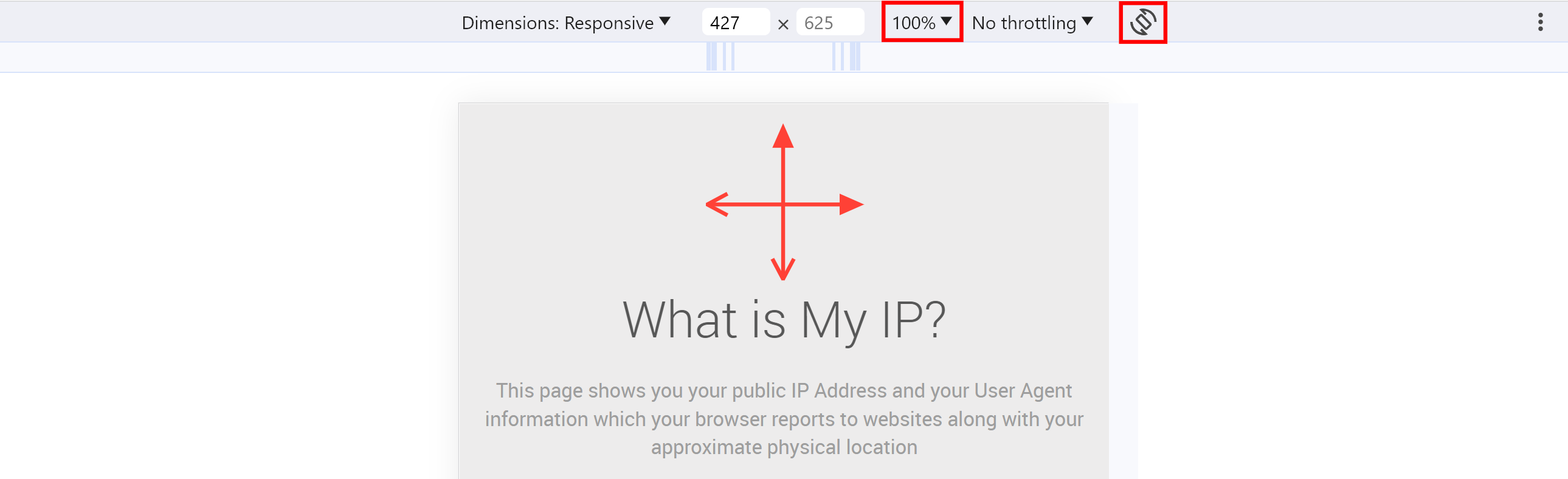
Cách tạo hồ sơ Android
Để sử dụng cấu hình di động trên macOS và hiển thị đúng kích thước trên bất kỳ hệ điều hành nào, hãy thêm chuỗi này vào tệp app.properties và khởi động lại ứng dụng trước: multiloginapp.mobile.use_custom_device=false .
- Nhấp vào "Tạo mới" trong bảng điều hướng bên trái
- Nhập tên hồ sơ
- Chọn " Android " làm hệ điều hành
- Chọn tab "Proxy" nếu bạn muốn thêm proxy
- Nhấp vào "Kiểm tra proxy" để kiểm tra kết nối:
- "Đã vượt qua bài kiểm tra kết nối" có nghĩa là Multilogin có thể kết nối thành công với proxy và nhận được dữ liệu phụ thuộc vào IP cần thiết (Múi giờ, WebRTC và Vị trí địa lý)
- "Kiểm tra kết nối không thành công" có nghĩa là Multilogin không thể kết nối với proxy
- Nhấp vào “Tạo hồ sơ”